Руководство пользователя Keynote для iPhone
- Добро пожаловать!
- Что нового
-
- Начало работы c Keynote
- Основные сведения об изображениях, диаграммах и других объектах
- Создание презентации
- Выбор навигации по презентации
- Открытие презентации
- Сохранение презентации и присвоение ей имени
- Поиск презентации
- Печать презентации
- Копирование текста и объектов из одних приложений в другие
- Основные жесты на сенсорном экране
- Создание презентации с помощью VoiceOver
-
- Добавление и удаление слайдов
- Добавление и просмотр заметок докладчика
- Изменение размера слайда
- Изменение фона слайда
- Добавление границы вокруг слайда
- Отображение или скрытие заполнителей текста
- Отображение и скрытие номеров слайдов
- Применение макета слайда
- Добавление и редактирование макетов слайдов
- Изменение темы
-
- Изменение прозрачности объектов
- Заливка фигуры или текстового блока цветом или изображением
- Добавление границы объекта
- Добавление подписи или заголовка
- Добавление отражения или тени
- Использование стилей объектов
- Изменение размеров, поворот и зеркальное отражение объектов
- Добавление связанных объектов при создании интерактивной презентации
-
- Воспроизведение презентации на iPhone
- Представление на отдельном дисплее
- Воспроизведение презентации на iPhone через интернет
- Использование пульта управления
- Автоматическая смена слайдов в презентации
- Воспроизведение слайд-шоу с участием нескольких докладчиков
- Репетиция презентации на устройстве
- Воспроизведение записанной презентации
-
- Отправка презентации
- Основные сведения о совместной работе
- Приглашение к совместной работе
- Совместная работа над общей презентацией
- Просмотр последних действий пользователей в общей презентации
- Изменение настроек общей презентации
- Закрытие общего доступа к презентации
- Общие папки и совместная работа
- Использование Box для совместной работы
- Создание GIF-анимации
- Публикация презентации в блоге
- Авторские права
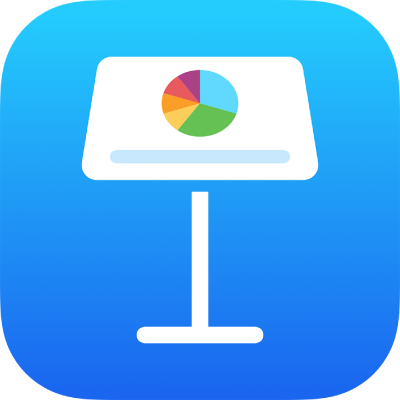
Перемещение презентации Keynote на iPhone
Презентацию можно перемещать в другое место, включая другую папку или сервер, или из iCloud на iPhone или iPad и наоборот.
Откройте Keynote. Если презентация уже открыта, коснитесь
 в левом верхнем углу, чтобы просмотреть все свои презентации в менеджере документов.
в левом верхнем углу, чтобы просмотреть все свои презентации в менеджере документов.Коснитесь параметра «Обзор» или «Общие» в нижней части экрана, коснитесь
 , коснитесь «Выбрать», затем коснитесь презентации, которую необходимо переместить (на ней отобразится галочка).
, коснитесь «Выбрать», затем коснитесь презентации, которую необходимо переместить (на ней отобразится галочка).Если презентация, которую необходимо переместить, не отображается, попробуйте выполнить ее поиск. См. раздел Поиск презентации Keynote на iPhone.
Коснитесь кнопки папки внизу экрана, затем коснитесь папки или другого места, в которое хотите переместить презентацию.
Коснитесь элемента перемещения в правом верхнем углу.
Если презентация, которую Вы хотите переместить, открыта, Вы можете коснуться ![]() в панели инструментов, выбрать «Параметры презентации», коснуться «Переместить», а затем выбрать новое расположение презентации (или создать новую папку). Закончив, коснитесь «Переместить».
в панели инструментов, выбрать «Параметры презентации», коснуться «Переместить», а затем выбрать новое расположение презентации (или создать новую папку). Закончив, коснитесь «Переместить».
Если Вы являетесь владельцем общей презентации и используете iCloud Drive на устройстве со старой версией iOS или macOS, при перемещении презентации может измениться ссылка, а презентация может стать недоступной для участников.
Совет. Чтобы переместить презентацию в соседнюю папку (расположенную в том же месте менеджера презентаций), коснитесь презентации и удерживайте ее, пока она не приподнимется, затем перетяните ее в папку.